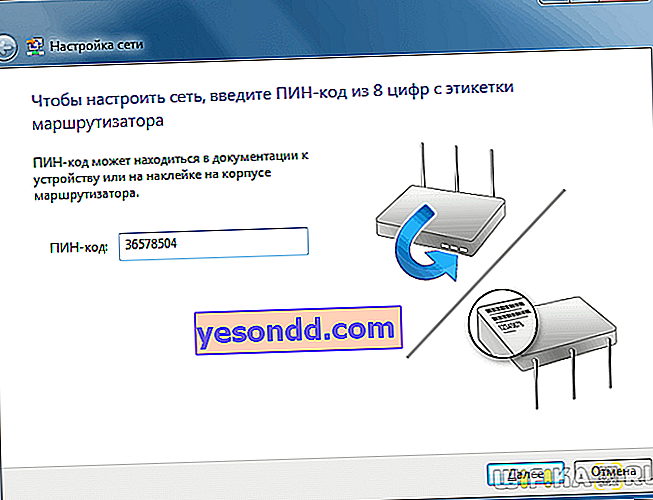確かにあなたの多くはWiFiルーターやモデムの奇妙なWPSボタンに注意を払っていました。QSSまたはWPS / RESETと呼ばれることもあります-アダプター、プリンター、または電話をwifiネットワークに接続するためのさまざまな手順でクリックするように求められます。ルーターのWPSボタンは何を意味しますか?この機能は、最新のTP-Link、Zyxel、Keenetic、Asus、D-Link、Xiaomi、Tenda、Upvel、MGTS、またはRostelecomルーターのどこにありますか?
ルーターまたはモデムでのWPS(QSS、EZSetup)の意味を教えてください。
WPS(Wi-Fi Protected Setup)は、ルーターまたはモデムとWiFiに接続するデバイスとの間の安全な接続を自動的に構成する機能です。このテクノロジーにより、ワイヤレス信号にすばやく安全に接続できます。
ルーターのWPSボタンとは何ですか?
実際には、ルーターまたは他のデバイスのWPS /リセットボタンがこの機能をアクティブにします。その使用の本質は、WPSを押した後、ルーターがwifiネットワークの設定に関する情報を含む暗号化された信号を生成することです。
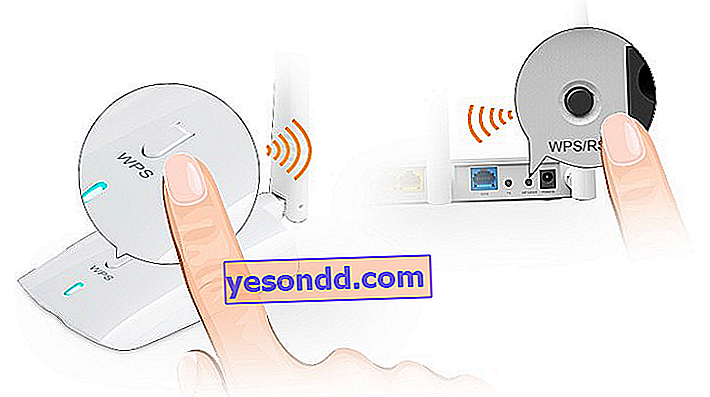
ルーター、モデム、プリンター、カメラ、リピーターなどに接続するデバイスのワイヤレスアダプターによってワイヤレスで受信されます。その結果、信号に接続するために手動でパスワードを入力する必要はありません。

WPSの使いやすさは明らかです。たとえば、USBアダプタを購入し、ラップトップまたはコンピュータをルーターに接続したいとします。しかし、それを正しく設定する方法がわかりません。または、単にWiFiパスワードがないため、ルーターの管理パネルへのアクセスが閉じられます。

次に、このテクノロジーがルーターまたはモデムとwifiアダプターの両方でサポートされている場合、WPSボタン機能が役立ちます。これについては簡単にわかります。両方のデバイスの本体には、このモードをアクティブにする対応するWPSボタンが必要です。

同様に、Wi-Fi Protected Setupをサポートする他のワイヤレスデバイスをルーターに接続できます-TV、IPカメラ、wifiアンプ、ストレージデバイスなど。
モデムまたはルーターのWPSボタンはどこにありますか?
WPS機能は、WiFiルーターとモデムのすべての最新モデルに搭載されています。また、wifiアダプターまたはワイヤレスモジュールを備えたプリンターにもあります。

ルーターの本体では、ネットワークポートの横の目立たない場所、インジケーターパネルの横または右にある小さなボタンのように見えます。これは、WPS、WPS / RESET、QSS(旧TP-Link)、またはWiFi(Zyxel Keenetic)またはMi(Xiaomi)アイコンとして指定されています。
注意してください!
多くの場合、WPSボタンはリセット設定と組み合わされます。この場合、ルーターのWPSボタンを短時間押した場合、高速接続が開始されます。長時間のクランプにより、すべての構成が工場出荷時の状態にリセットされます。
TP-LINKルーター(QSS)のWPSボタン
最近まで、TP-LINKはルーターで独自の名前「QSS」を使用していました。これは、Quick Security Setup(高速セキュリティセットアップ)の略です。ただし、新しいモデルでも一般的な名前「WPS」が使用されています。

TP-LINKルーターでは、多くのモデルのWPSボタンがリセット機能と組み合わされていることがよくあります。この場合、短く押すとWPSがアクティブになり、長く押すと設定がアクティブになります。

それがケースにない場合、これはルーターにWPS機能がないことを意味しません。メーカーがお金を節約し、ボタンの形でケースに入れなかっただけです。コントロールパネルでTP-LinkルーターのWPSオン/オフ設定を確認する必要があります。
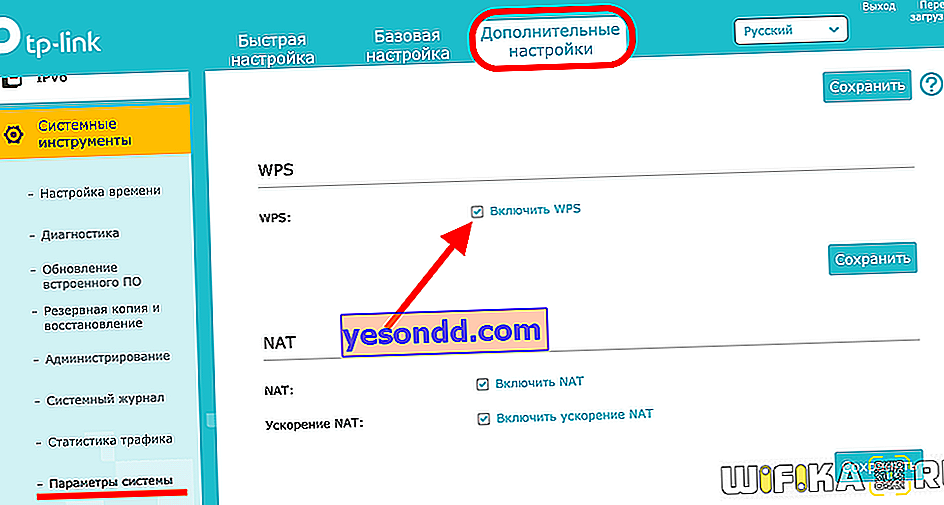
上部のタブ「追加設定」にあります。ここで、[システムツール]セクションのサイドメニューで、[システム設定]アイテムを開き、[WPSを有効にする]チェックボックスをオンにして、[保存]ボタンをクリックする必要があります。
多くの場合、WPSボタンは「リセット」機能と組み合わされているため、すぐに押して離す必要があります。長押しすると、完全にリセットして再起動します。
Zyxel、KeeneticWiFiボタンを介してZyxel KeeneticでWPSを有効にする方法は?
ZyxelおよびKeeenticルーターでは、WPS機能はデフォルトで、上部パネルのインジケーターライトの横にあるWiFiボタンにプログラムされています。


後でセットアップメニューを使用しますが、FNボタンに割り当てることもできます。

Zyxel Keeneticルーターのボタンを使用してWPS機能を有効にする前に、設定で無効にできるため、このモードが機能するかどうかを確認する必要があります。古いバージョンのZyxelファームウェアのWPSボタンのアクティブ化は、メニューの[WiFi]セクションにあります
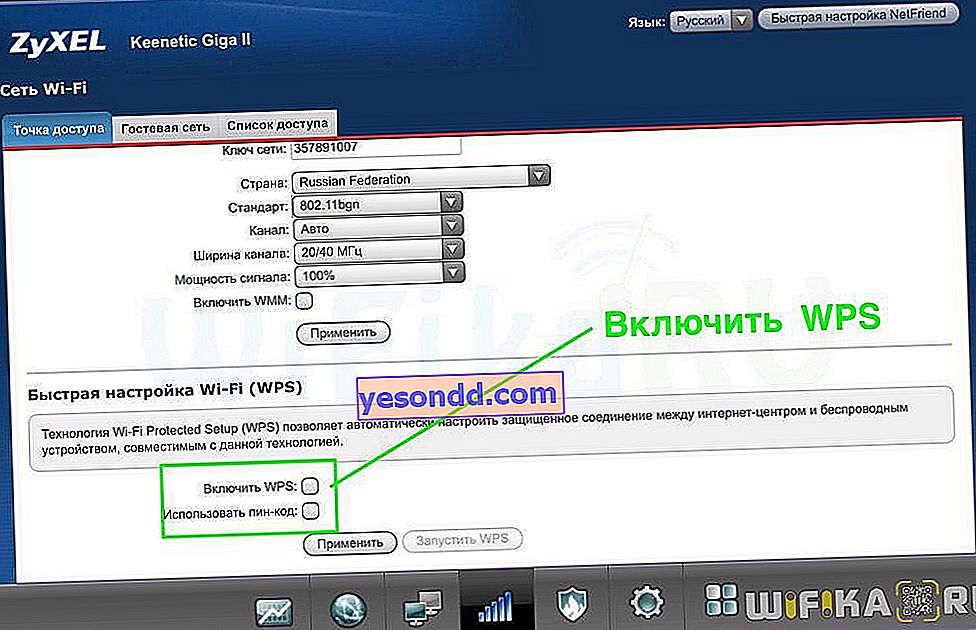
Keeneticルーターの新しい管理パネルでは、スタート画面から必要な設定をすぐに入力できます
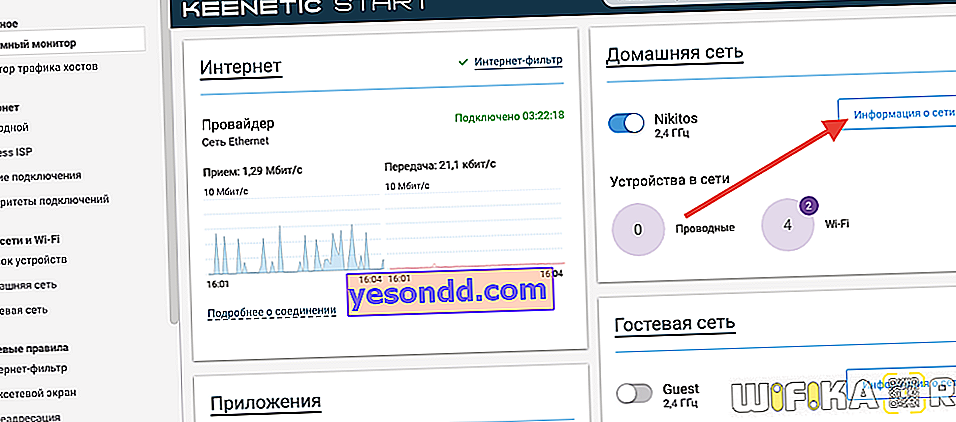
そして、ここで「Start WPS」ボタンをクリックします
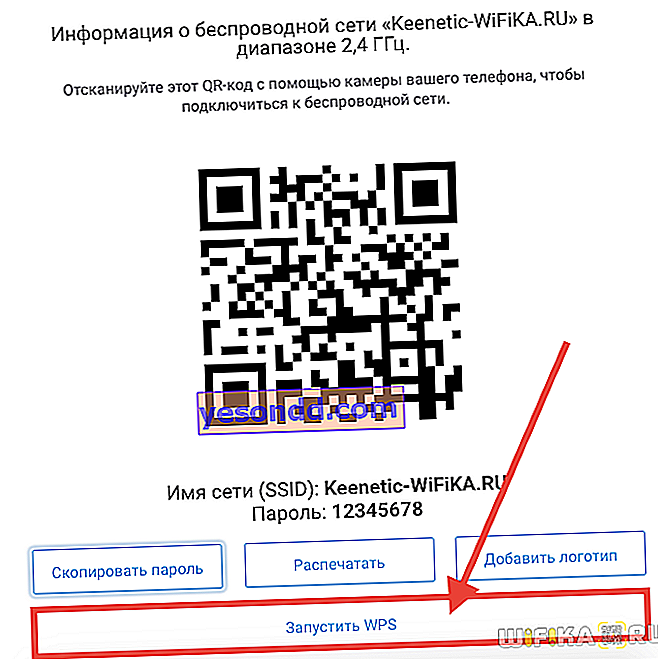 Asus
Asus
AsusルーターのWPS-EzSetupソフトウェア
AsusルーターにはWPS機能があります。ここにボタンがあります:

コントロールパネルからAsusでWPSを有効にするスクリーンショットを次に示します。必要に応じて、独自のPINコードを設定することもできます。
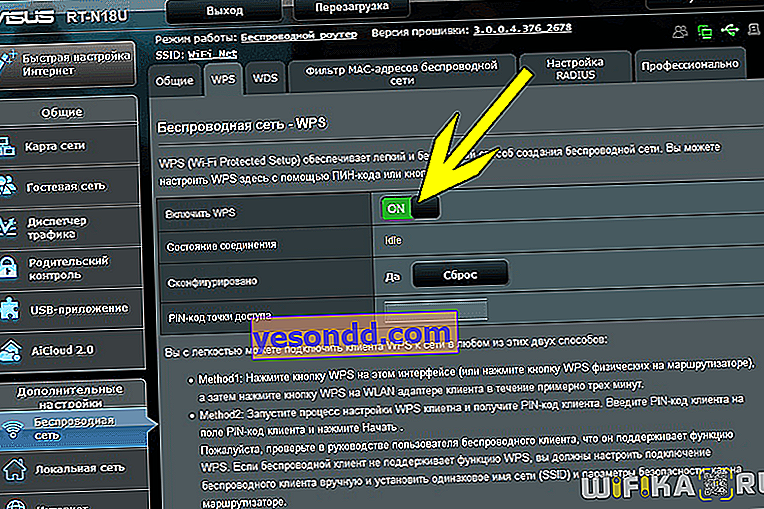
古いモデルを使用している場合は、WPSの代わりにEzSetupのようなプログラムが表示される可能性があります。このボタンをクリックすると、このアプリケーションが起動し、設定が簡単になります。ネティス
NetisルーターのWPSボタン
高速ネットワーク接続モードをアクティブにするためのまったく同じWPSボタンがNetisルーターにもあります
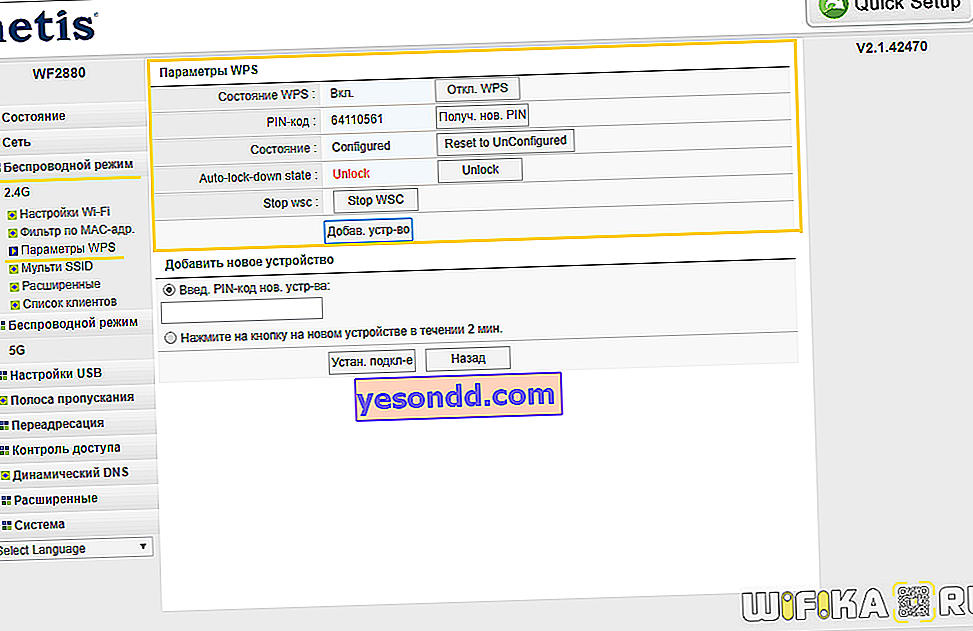
ちなみに、ここではWPS経由で任意のデバイスをパスワードで逆方向に接続することもできます。つまり、ガジェット自体に暗号化キーが設定され、ルーターのコントロールパネルに入力された場合。この方法で接続する方が便利な場合があります。D-Link
D-LinkルーターのWPSボタンはどのように機能しますか?
これは、D-LinkルーターでのWPSセットアップパネルの外観です。

このモードをアクティブにして、変更を適用します。次に、Dリンクルーターと2番目のデバイスにあるWPSボタンを見つけて、同時にそれらを短く押します。信号交換は数秒間だけ行われるため、同時に動作する必要があります。
 Xiaomi
Xiaomi
XiaomiルーターのMiNetボタンのWPS機能
Xiaomi開発者は、Zyxel Keeneticの足跡をたどり、一般に受け入れられているWPSの指定から逸脱することを決定しました。この会社のルーターのケース前面には、いわゆる「Mi Net」機能を起動する「Mi」ボタンがあります。

実際、それは同じWPSにすぎません。アップベル
UpvelルーターのWPS
Upvelルーターでは、WPSボタンは個別にすることも、リセット機能と組み合わせることもできます。
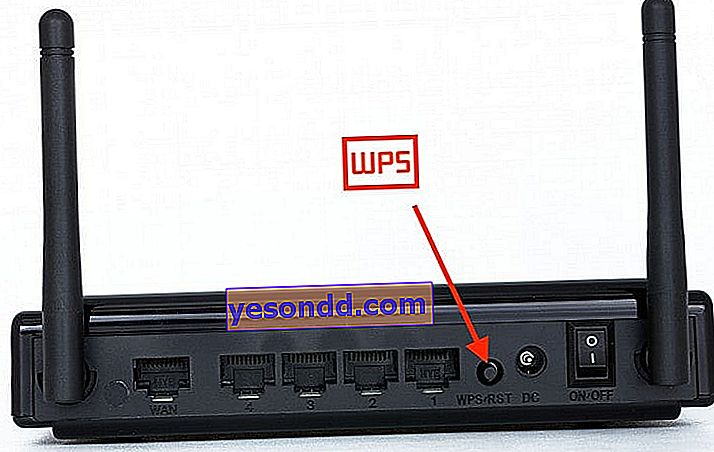
PINコード接続のセットアップは、「Wi-Fiネットワーク-WPS」セクションで行います。ここで、強制的に開始することもできます。
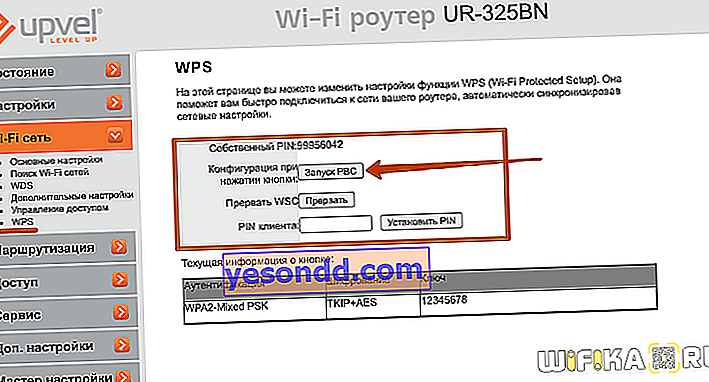 テンダ
テンダ
TendaルーターのWPSボタン
WPS / RSTボタンはTendaルーターでまったく同じように見えます

コントロールパネルのこの機能は、[WiFi設定]セクションで呼び出されます
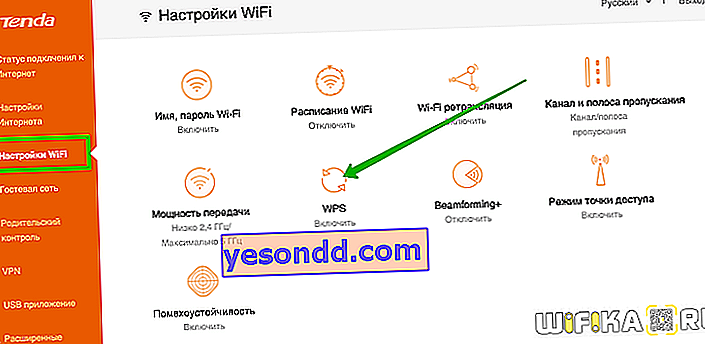
ルーターのWPSインジケーターが赤く点滅しているとはどういう意味ですか?
他の重要な機能と同様に、WPSには本体に独自の電球があり、ユーザーにその操作を視覚的に通知します。ルーターのWPSボタンインジケーターが赤く点滅している場合、モデルによっては、ルーターが現在隣接デバイスを検索しているか、接続が構成されている可能性があります。
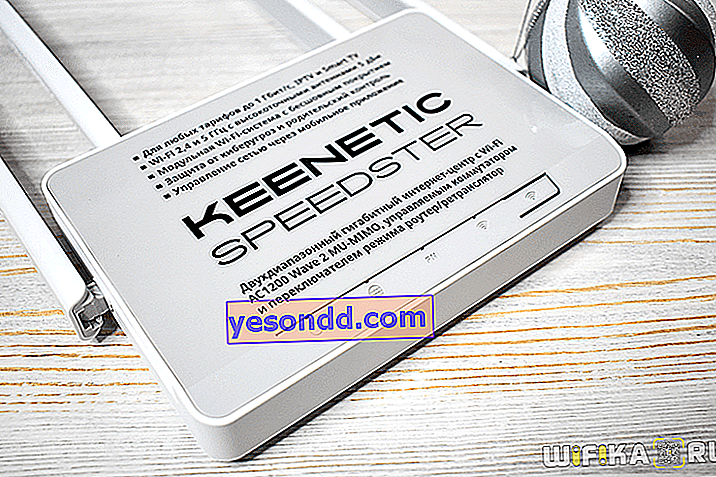
接続後、LEDは一定の色で点灯し始めます。これは、特定の変更(赤、青、緑、白、またはオレンジ)にも依存します。
WifiアダプターとリピーターのWPSボタン
次に、他のガジェットの例をいくつか示します。TP-Link Archer T4U wifiアダプターのWPSボタンは次のようになります

そしてここ-Edimaxアダプター

次の写真では、TP-Link TL-WA850RE信号増幅器の場合の同様のキーが表示されます。

WPS-QSSを介してWiFiアダプターをルーターに接続する方法
最も簡単な方法は、WPSまたはQSSボタンがルーターと接続されているアダプターの両方に物理的に明確に存在する場合です。
したがって、ワイヤレス保護セットアップ機能をアクティブにするには、ルーターとwifiアダプターのこのキーを同時に数秒間押し続けます。そして、ライトインジケーターが点滅し、それらの間の通信の確立を通知するのを待っています。
WPSボタンがRESETと組み合わされている場合、短く押すと接続モードがアクティブになります。そして長期-リセット!露出オーバーにしないでください。露出オーバーになると、ルーターがゼロにリセットされます。
ただし、存在しない場合でも、そのテクノロジーがサポートされていないことを意味するわけではありません。頻度は低いですが、以下の場合があります。
- ノートパソコンや電話には個別のボタンはありませんが、それらの多くは自動的にWiFiネットワークに接続することもできます
- ルーター自体に機械的なWPSボタンがない。この場合、モードは管理パネルでのみアクティブになります
- ルーターのステッカーに記載されているPINコードを使用した接続
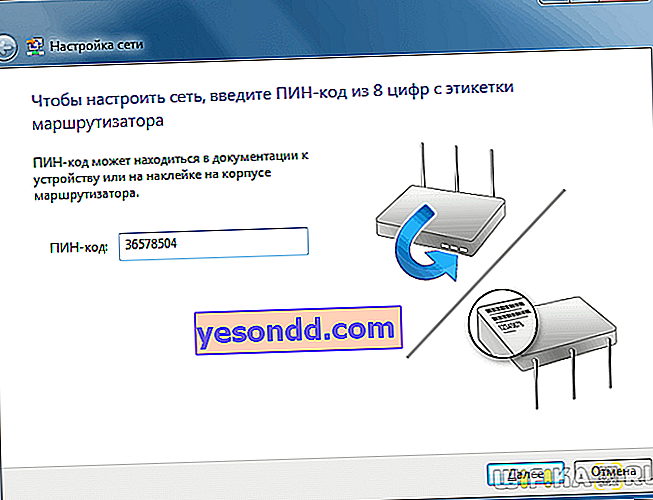
Windows 10コンピューターからWPS経由でWiFiに接続する方法
次に、WPSテクノロジーを使用して、Windows 10を実行しているラップトップまたはコンピューターをルーターに接続します。ちなみに、Windows 7ではすべてが同じように機能しますが、視覚的な表示のみが異なります。
WindowsパネルのWiFiアイコンをクリックして、リストからネットワークを見つけてください。
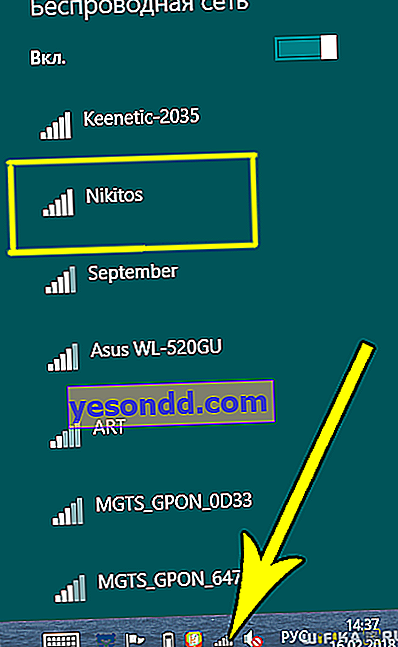
それをクリックしてから「接続」ボタンをクリックします
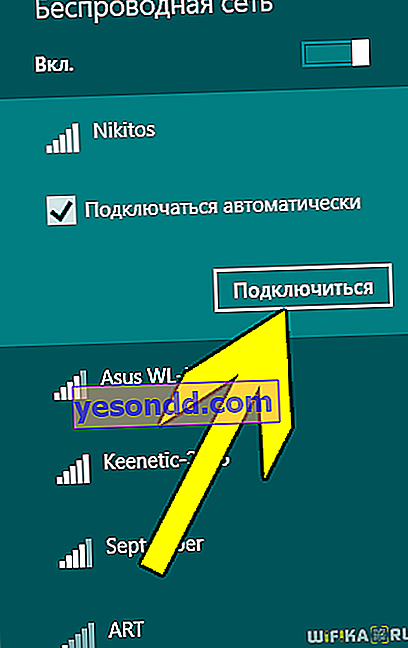
接続には、パスワードを入力するか、WPSテクノロジーを使用できることがわかります。もちろん、この場合、モードはルーターでアクティブでなければなりません。これを確認する方法については、すでに上で説明しました。
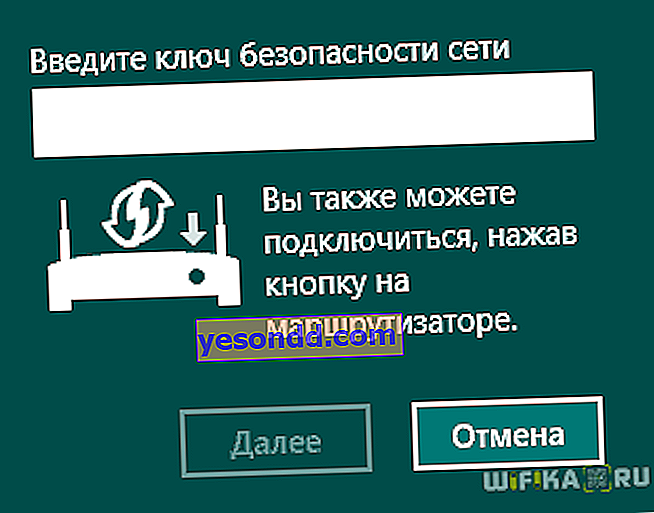
次に、ルーターの機械式QSS(またはWPS)ボタンを短く押します。その後、ラップトップ自体がWiFiに接続します。

最後に、WPSがWiFiルーターで常にオンになっていると、悪意のあるユーザーによってネットワークがハッキングされるリスクがあることに注意してください。たとえば、WPSコネクトモバイルプログラムを介して。したがって、ガジェットを接続した後、ルーター管理パネルでWPS / QSSをオフにしてください。
ルーターでWPSを無効にするにはどうすればよいですか?
したがって、ルーターでWPSを無効にするには、そのパネルに移動してこの機能を無効にする必要があります。設定は、オンにした場所を示した場所と同じです。このセクションは、モデルごとに異なる方法で指定されています。